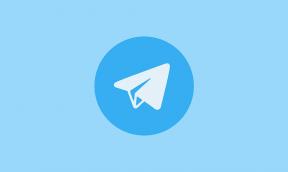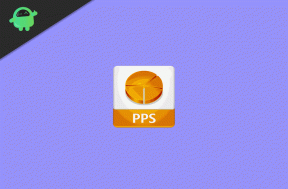Remediere: WhatsApp Web nu se sincronizează
Miscelaneu / / March 09, 2022
WhatsApp Web este un client pentru utilizatorii aflati în mișcare pentru a trimite și primi mesaje. Cu toate acestea, cu WhatsApp Web, puteți trimite și primi mesaje prin internet printr-un desktop sau o tabletă. Între timp, partea cea mai interesantă este că vă permite să utilizați același cont pe ambele dispozitive.
Prin WhatsApp Web, puteți trimite și primi cu ușurință mesaje instantaneu, așa cum ați face-o pe smartphone. De asemenea, puteți vedea toate mesajele WhatsApp pe ambele dispozitive, deoarece toate mesajele sunt sincronizate. Mai mult, pe telefonul tău mobil vei putea accesa orice mesaj pe care îl trimiți prin WhatsApp Web.
Dar, din păcate, pentru unii utilizatori, WhatsApp Web nu se sincronizează după actualizarea recentă a browserului Chrome. De aceea, aici, în acest ghid, am încercat să rezolvăm eroarea de nesincronizare WhatsApp Web. Deci, asigurați-vă că urmați acest articol până la sfârșit.

Conținutul paginii
-
Cum să remediați WhatsApp Web care nu se sincronizează
- Remedierea 1: Rerulați browserul
- Remedierea 2: verificați dacă WhatsApp funcționează pe telefonul dvs
- Remedierea 3: Verificați compatibilitatea browserului
- Remedierea 4: Reîncărcați pagina
- Remedierea 5: Folosiți fila Incognito
- Remedierea 6: Eliminați memoria cache și cookie-urile
- Remedierea 7: Opriți VPN-ul
- Remedierea 8: Verificați-vă conexiunea la internet
- Remedierea 9: Scanați corect codul QR
- De la biroul autorului
Cum să remediați WhatsApp Web care nu se sincronizează
Este posibil să vă confruntați cu această problemă din mai multe motive, dar aici am explicat tot ce trebuie să știți despre remedierea problemei. Prin urmare, asigurați-vă că le urmați cu atenție și verificați dacă aceste remedieri vă ajută.
Remedierea 1: Rerulați browserul
Repornirea browserului va elimina starea actuală a software-ului. Orice cod care este blocat într-o stare proastă va fi, de asemenea, șters. Cu toate acestea, dacă imediat după repornirea browserului problema nu se rezolvă, trebuie să reporniți dispozitivul, astfel încât să funcționeze la fel de bine ca înainte.
Prin urmare, vă sfătuim să reporniți browserul și să verificați dacă problema de nesincronizare este rezolvată sau nu. Cu toate acestea, dacă este necesar, reporniți și sistemul.
Remedierea 2: verificați dacă WhatsApp funcționează pe telefonul dvs
WhatsApp, de acum, are un program beta pentru mai multe dispozitive care permite utilizatorilor să obțină acces din timp la noile versiuni de WhatsApp pentru Web, Desktop și Portal. În plus, le permite utilizatorilor WhatsApp să utilizeze dispozitive însoțitoare conectate fără a fi nevoiți să-și țină telefoanele conectate tot timpul.
WhatsApp Web vă permite să accesați WhatsApp de pe desktop. Totuși, necesită încă un telefon mobil pentru a scana codul QR pentru autentificare și tinde să funcționeze numai atunci când telefonul mobil este conectat la o rețea.
Deci, trebuie să vă asigurați că telefonul este conectat la internet înainte de a încerca să accesați WhatsApp Web. Cu toate acestea, dacă smartphone-ul dvs. este conectat la internet, trebuie să așteptați până când procesul de conectare este finalizat și veți vedea că WhatsApp Web este sincronizat corect.
Reclame
Remedierea 3: Verificați compatibilitatea browserului
Trebuie să verificați dacă browserul dvs. este compatibil cu WhatsApp Web sau nu. Deși aproape fiecare browser acceptă WhatsApp Web, cum ar fi Microsoft Edge, Chrome, Firefox, Opera sau Safari. Dar, dacă aveți Internet Explorer, atunci din păcate, dar Facebook a oprit deja suportul WhatsApp Web din motive de securitate.
Acest lucru se datorează faptului că Internet Explorer nu are corecții sau actualizări de securitate, din cauza cărora computerul dvs. devine vulnerabil la viruși și programe malware. Deci, trebuie să vă asigurați că verificați dacă versiunea browserului pe care o utilizați acceptă WhatsApp Web.
Remedierea 4: Reîncărcați pagina

Reclame
Este posibil ca browserul Chrome să întâmpină dificultăți la încărcare dacă primiți eroarea „nu se sincronizează” sau un alt cod de eroare în loc să deschideți WhatsApp.
Cu toate acestea, există șanse să observați și că pagina se încarcă lent sau nu se deschide deloc. Prin urmare, în acest caz, trebuie să apăsați butonul de reîncărcare situat în colțul din stânga sus al ecranului.
Remedierea 5: Folosiți fila Incognito

Dacă încă sunteți frustrat de problemă, vă sfătuim să utilizați modul Incognito sau privat pentru a vă păstra datele de navigare private. Cu toate acestea, vă va păstra prezența online privată de la furnizorul de servicii de internet, colegi etc.
Mai mult, știi ce, în general, ISP-ul tău are tot accesul la activitățile tale de navigare, dar nu le vor putea accesa folosind modul Incognito.
Cu toate acestea, mulți utilizatori au raportat că WhatsApp începe din nou să se sincronizeze odată ce încep să-și deschidă WhatsApp Web folosind modul incognito. Prin urmare, trebuie să încercați și acest lucru și să verificați dacă navigarea privată este opțiunea care vă ajută.
Remedierea 6: Eliminați memoria cache și cookie-urile
De asemenea, este posibil ca anumite date din cache care sunt stocate în browserul dvs. să fie deteriorate sau corupte. Prin urmare, eliminarea acestora va fi alegerea potrivită pentru dvs. Deci, să vedem cum să eliminați memoria cache și cookie-urile din browserul dvs. Chrome:
- În primul rând, atingeți Trei puncte butonul și faceți clic pe Setări.
- După aceea, selectați Confidențialitate și securitate din stânga ecranului.
- Apoi, apasă pe Sterge istoricul de navigare buton.
-
Acum, bifați caseta de lângă Cookie-uri și alte date ale site-ului. Apoi, apasă pe Date clare buton.

Remedierea 7: Opriți VPN-ul
Deci, utilizați vreun VPN pe computer? Dacă da, vă sugerăm să opriți VPN-ul în timp ce deschideți WhatsApp Web. Cu toate acestea, mulți utilizatori sunt acolo care au raportat că odată ce au dezactivat VPN-ul pe computerul lor și au deschis WhatsApp Web, acesta a început din nou să se sincronizeze. Prin urmare, ar trebui să încercați și să îl dezactivați și să ne spuneți dacă vă ajută.
Remedierea 8: Verificați-vă conexiunea la internet
O conexiune bună la internet este foarte importantă pentru a accesa WhatsApp Web pe computer. Prin urmare, trebuie doar să vă asigurați că aveți o conexiune la internet bună și stabilă. Deci, dacă nu se sincronizează pe browserul dvs. Chrome, atunci vă sfătuim să treceți cu mouse-ul la Tester de viteză Ookla site-ul web și verificați viteza conexiunii.
După aceea, dacă nu vă va oferi viteza adecvată, apoi porniți routerul și verificați din nou viteza. Apoi, deschideți din nou WhatsApp Web și verificați dacă problema este rezolvată sau nu.
Remedierea 9: Scanați corect codul QR
Există, de asemenea, posibilități ca este posibil să nu fi scanat corect codul QR. Prin urmare, vă sfătuim să scanați din nou codul QR în mod corespunzător. Apoi, așteptați până când procesul de sincronizare se încheie. De data aceasta, veți vedea că puteți accesa cu succes WhatsApp Web pe browser. 
De la biroul autorului
Deci, așa puteți remedia eroarea de nesincronizare WhatsApp Web. Sperăm că acest ghid te-a ajutat. Între timp, comentați mai jos dacă aveți alte întrebări legate de același subiect.